Cách tạo hiệu ứng từ ngữ trên Messenger
Messenger mới cập nhật tính năng tạo hiệu ứng từ ngữ, hiệu ứng tin nhắn do chính bạn tạo dựa vào icon có sẵn trong ứng dụng mà không phải chờ các hiệu ứng như trước đây. Khi đó, những từ ngữ đã có hiệu ứng lúc nhắn tin cũng hiển thị hiệu ứng bay trên màn hình tin nhắn, như những hiệu ứng Messenger có sẵn trước đó cho bạn. Messengers sẽ không giới hạn số lượng hiệu ứng tạo cho tin nhắn và loại icon bạn chọn để làm hiệu ứng. Bài viết dưới đây sẽ hướng dẫn bạn tạo hiệu ứng tin nhắn trên Messenger.
Hướng dẫn tạo hiệu ứng tin nhắn Messenger
Lưu ý, hiện tại tính năng mới này đang dần cập nhật tới các tài khoản Messenger nên nếu bạn chưa có thì hãy cập nhật ứng dụng lên bản mới nhất rồi chờ trong thời gian tới.
Bước 1:
Tại giao diện nhắn tin với ai đó bạn nhấn vào biểu tượng chữ i hoặc nhấn vào ảnh đại diện của họ để chuyển vào giao diện tùy chỉnh tin nhắn với người này. Lúc này bạn sẽ nhìn thấy tùy chọn Hiệu ứng từ ngữ để nhấn chọn.

Bước 2:
Lúc này hiển thị giao diện để chúng ta tiến hành tạo hiệu ứng cho tin nhắn. Bạn nhập tin nhắn vào khung sau đó nhấn icon để lựa chọn hiệu ứng đặc biệt cho tin nhắn này.
Nhấn xong thì nhấn biểu tượng send để gửi. Chúng ta có thể tạo nhiều hiệu ứng tin nhắn mà mình thích sau đó nhấn Xong để lưu lại và thoát giao diện này.

Bước 3:
Quay trở lại giao diện khung nhắn tin, bạn nhập tin nhắn đã tạo hiệu ứng trước đó. Ngay lập tức hoạt ảnh sẽ hiển thị trên màn hình, chính là icon mà bạn đã chọn cho tin nhắn này.
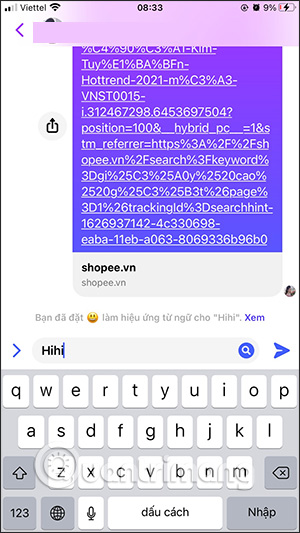
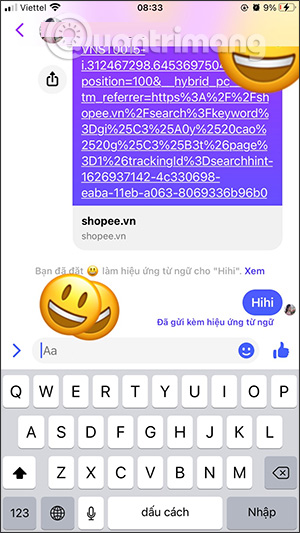
Hạn chế của việc sử dụng hiệu ứng từ ngữ trong Facebook Messenger
Vì tính năng hiệu ứng từ ngữ còn tương đối mới nên nó có nhiều hạn chế. Sau đây là một số hạn chế bạn nên biết khi sử dụng chúng.
1. Bạn không thể sử dụng Hiệu ứng từ ngữ trên Messenger.com
Hiệu ứng từ ngữ chỉ khả dụng trên ứng dụng Messenger dành cho Android, iPhone và iPad. Bạn không thể sử dụng chúng trên ứng dụng web và ứng dụng desktop của Messenger.
Nếu bạn sử dụng các cụm từ tương tự mà bạn đã thêm làm hiệu ứng từ ngữ trong ứng dụng Messenger trên messenger.com, chúng sẽ được gửi dưới dạng văn bản. Ngoài ra, người nhận sẽ không thấy thông báo "được gửi với hiệu ứng từ ngữ" dưới cụm từ chính như họ có thể thấy khi sử dụng hiệu ứng từ ngữ thông qua ứng dụng Messenger.
2. Bạn không thể kích hoạt nhiều hiệu ứng từ với một văn bản
Bạn không thể tạo ra nhiều hiệu ứng từ trong một phần văn bản bằng cách nhập nhiều cụm từ. Ngay cả khi bạn làm như vậy, chỉ những hiệu ứng từ ngữ liên quan đến cụm từ đứng đầu tiên trong tin nhắn mới có hiệu lực. Messenger sẽ bỏ qua mọi thứ khác như thể chúng không tồn tại.
3. Tổng số hiệu ứng từ bạn có thể thêm bị hạn chế
Theo Trung tâm trợ giúp của Facebook, bạn chỉ có thể thêm 50 cụm từ tùy chỉnh làm hiệu ứng từ ngữ. Mặc dù đây là một số lượng khá lớn , nhưng có lẽ sẽ không đủ nếu bạn muốn nâng niu từng khoảnh khắc bằng các hiệu ứng từ ngữ.
May mắn thay, Messenger cho phép bạn xóa các hiệu ứng từ tùy chỉnh và thêm các hiệu ứng mới để khắc phục hạn chế này. Bạn có thể tìm hiểu điều đó trong phần tiếp theo.
Cách xóa hiệu ứng tin nhắn Messenger
Sau khi tạo xong hiệu ứng tin nhắn thì bạn cũng có thể xóa hiệu ứng nào mà mình không muốn. Với bản Messenger trên Android, chúng ta truy cập lại vào mục Hiệu ứng từ ngữ, sau đó nhấn và giữ vào hiệu ứng tin nhắn muốn xóa rồi nhấn Gỡ bên dưới để xóa.
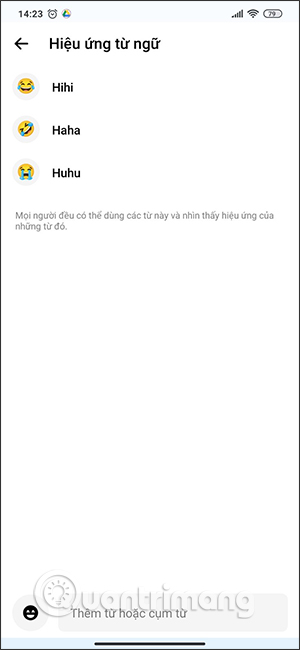
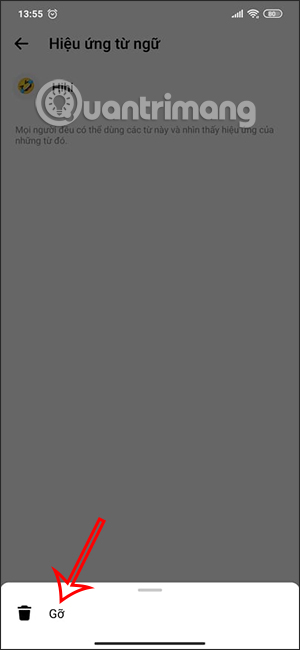
Với Messenger iPhone thì bạn cũng truy cập vào mục Hiệu ứng từ ngữ rồi vuốt từ phải sang trái tại hiệu ứng tin nhắn muốn gỡ. Sau đó bạn nhấn vào chữ Xóa để xóa hiệu ứng này.
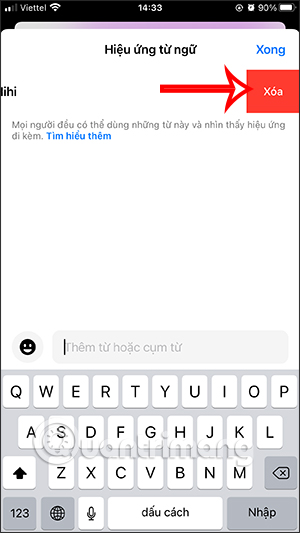
Video hướng dẫn tạo hiệu ứng từ ngữ trên Messenger
Bây giờ, bạn đã làm quen với việc sử dụng các hiệu ứng từ ngữ hiện có trong ứng dụng Messenger và biết cách tạo ra những hiệu ứng của riêng mình. Hãy sử dụng các cụm từ đó để kích hoạt các hiệu ứng và thêm nhiều điều thú vị hơn vào trải nghiệm trò chuyện của bạn. Bạn có thể sáng tạo tùy ý với những cụm từ mà bạn thêm vào và mang lại cho bạn bè những khoảnh khắc thú vị.
Bạn nên đọc
-

Cách cài tiếng Việt cho Messenger trên điện thoại
-

Cách cập nhật Messenger trên iPhone, Android
-

Cách gửi emoji âm thanh trên Messenger
-

Các màu trái tim trên Messenger có ý nghĩa gì?
-

Cách tắt mã hóa đầu cuối trên Messenger
-

Cách cài chủ đề Giáng sinh cho Messenger
-

Hướng dẫn tắt thông báo Messenger không bị làm phiền
-

Cách xóa người lạ trong list online Messenger
-

Cách xóa tin nhắn Messenger tự động bằng Vanish Mode
Theo Nghị định 147/2024/ND-CP, bạn cần xác thực tài khoản trước khi sử dụng tính năng này. Chúng tôi sẽ gửi mã xác thực qua SMS hoặc Zalo tới số điện thoại mà bạn nhập dưới đây:
-
 Hoàng BinThích · Phản hồi · 0 · 12/03/22
Hoàng BinThích · Phản hồi · 0 · 12/03/22 -
 Lê Tuấn TúThích · Phản hồi · 0 · 27/09/21
Lê Tuấn TúThích · Phản hồi · 0 · 27/09/21-
 Nguyễn TrangThích · Phản hồi · 0 · 03/10/21
Nguyễn TrangThích · Phản hồi · 0 · 03/10/21
-
 Công nghệ
Công nghệ  AI
AI  Windows
Windows  iPhone
iPhone  Android
Android  Học IT
Học IT  Download
Download  Tiện ích
Tiện ích  Khoa học
Khoa học  Game
Game  Làng CN
Làng CN  Ứng dụng
Ứng dụng 


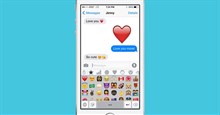





 Linux
Linux  Đồng hồ thông minh
Đồng hồ thông minh  macOS
macOS  Chụp ảnh - Quay phim
Chụp ảnh - Quay phim  Thủ thuật SEO
Thủ thuật SEO  Phần cứng
Phần cứng  Kiến thức cơ bản
Kiến thức cơ bản  Lập trình
Lập trình  Dịch vụ công trực tuyến
Dịch vụ công trực tuyến  Dịch vụ nhà mạng
Dịch vụ nhà mạng  Quiz công nghệ
Quiz công nghệ  Microsoft Word 2016
Microsoft Word 2016  Microsoft Word 2013
Microsoft Word 2013  Microsoft Word 2007
Microsoft Word 2007  Microsoft Excel 2019
Microsoft Excel 2019  Microsoft Excel 2016
Microsoft Excel 2016  Microsoft PowerPoint 2019
Microsoft PowerPoint 2019  Google Sheets
Google Sheets  Học Photoshop
Học Photoshop  Lập trình Scratch
Lập trình Scratch  Bootstrap
Bootstrap  Năng suất
Năng suất  Game - Trò chơi
Game - Trò chơi  Hệ thống
Hệ thống  Thiết kế & Đồ họa
Thiết kế & Đồ họa  Internet
Internet  Bảo mật, Antivirus
Bảo mật, Antivirus  Doanh nghiệp
Doanh nghiệp  Ảnh & Video
Ảnh & Video  Giải trí & Âm nhạc
Giải trí & Âm nhạc  Mạng xã hội
Mạng xã hội  Lập trình
Lập trình  Giáo dục - Học tập
Giáo dục - Học tập  Lối sống
Lối sống  Tài chính & Mua sắm
Tài chính & Mua sắm  AI Trí tuệ nhân tạo
AI Trí tuệ nhân tạo  ChatGPT
ChatGPT  Gemini
Gemini  Điện máy
Điện máy  Tivi
Tivi  Tủ lạnh
Tủ lạnh  Điều hòa
Điều hòa  Máy giặt
Máy giặt  Cuộc sống
Cuộc sống  TOP
TOP  Kỹ năng
Kỹ năng  Món ngon mỗi ngày
Món ngon mỗi ngày  Nuôi dạy con
Nuôi dạy con  Mẹo vặt
Mẹo vặt  Phim ảnh, Truyện
Phim ảnh, Truyện  Làm đẹp
Làm đẹp  DIY - Handmade
DIY - Handmade  Du lịch
Du lịch  Quà tặng
Quà tặng  Giải trí
Giải trí  Là gì?
Là gì?  Nhà đẹp
Nhà đẹp  Giáng sinh - Noel
Giáng sinh - Noel  Hướng dẫn
Hướng dẫn  Ô tô, Xe máy
Ô tô, Xe máy  Tấn công mạng
Tấn công mạng  Chuyện công nghệ
Chuyện công nghệ  Công nghệ mới
Công nghệ mới  Trí tuệ Thiên tài
Trí tuệ Thiên tài